時間:2017-07-04 來源:互聯網 瀏覽量:
今天給大家帶來怎麼屏蔽電腦USB接口。,屏蔽電腦USB接口的方法。,讓您輕鬆解決問題。
如何屏蔽USB接口?企業安全事故頻發,使得企業對局域網安全愈加敏感。事實上,USB隨意拷貝、外接設備隨意接入往往是機密資料外泄的源頭。要做好局域網安全管理,屏蔽USB接口、禁用USB端口的使用,以防止U盤病毒傳播、限製員工隨意使用USB存儲設備是非常重要的。那麼,如何禁止USB接口文件拷貝,又不妨礙打印機、鼠標鍵盤、掃描儀、加密狗等等一切需要USB接口工作的外部設備呢?筆者總結了三個最佳方案:
:BIOS裏全部關閉USB端口 或用管理員帳號登陸,設備管理器裏停用評測:端口全關了,會導致其他設備用不了,打印機、鼠標鍵盤、掃描儀、加密狗等需要使用的外接設備會受影響。
:從操作係統注冊表下手,批處理執行管理
首先,關閉USB存儲設備的盤符自動分配,打開注冊表,找到HKEY_LOCAL_MACHINESYSTEM CurrentControlSetServicesUSBSTOR,將"Start"的值改為4(禁止自動啟動),默認為3是自動分配盤符
禁用USB存儲設備的作用文件:進入WINDOWS係統目錄,找到X:Windowsinf,(這裏說明一下,USB存儲設備的作用文件有兩個,分別是usbstor.inf和usbstor.pnf,因為後續可能需要重新打開USB功能,所以不要刪除它,建議拷貝到其他位置)用兩條批處理指令實現:copy %Windir%infusbstor.inf %Windir%usbstor.inf /y >nulcopy %Windir%infusbstor.pnf %Windir%usbstor.pnf /y >nuldel %Windir%infusbstor.pnf /q/f >nuldel %Windir%infusbstor.inf /q/f >nul
禁止將電腦裏的資料拷貝到USB存儲設備:主要方法就是把USB存儲設備設置隻讀的打開注冊表:定位到HKEY_LOCAL_MACHINESYSTEM CurrentControlSetControl,在其下新建一個名為“StorageDevicePolicies”的項,選中它,在右邊的窗格中新建一個名為“WriteProtect”的DWORD值,並將其數值數據設置為1
到此,基本上第一個過程基本完成,實現的功能包括:禁止使用USB存儲設備,不影響其他USB外設,就算要用,也把USB 存儲設備幹成殘廢(隻讀)。
那麼當部分用戶需要使用USB存儲設備,如何開啟呢?逆向操作以上步驟就可以了。評測:命令符號複雜,容易操作失誤。還有就是可以隨意被用戶更改,一旦用戶發現禁用,很可能也用逆向操作解決禁用。
大勢至USB控製係統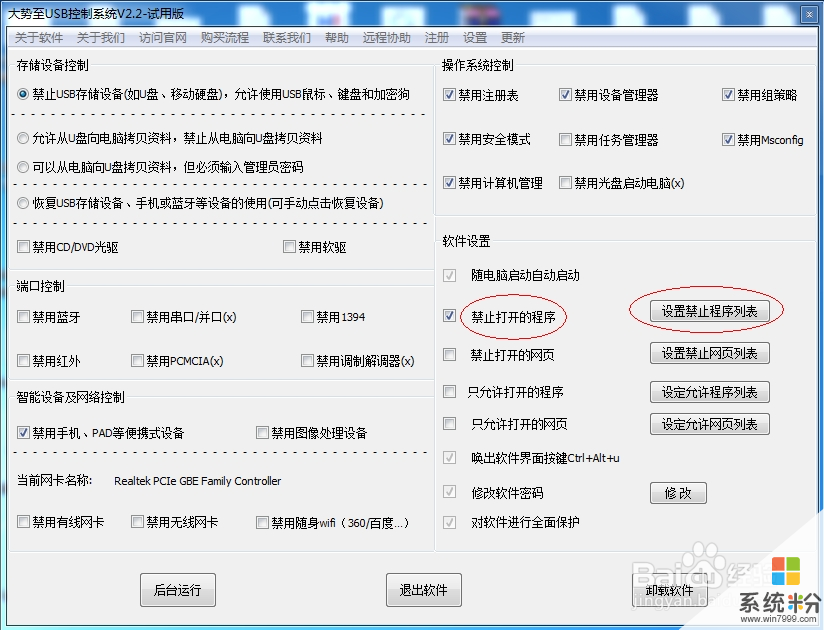
大勢至USB端口控製軟件(百度搜索“USB監控軟件”即可獲取下載地址)是當前國內監控USB接口軟件裏麵功能最強大、安裝最快捷、使用最簡單的USB監控軟件,可以完全禁用USB存儲設備,而不影響USB鼠標和鍵盤的使用。同時還可以對電腦操作係統的關鍵位置進行全麵的防護,可以徹底完全實現管理USB接口的使用而不會被使用者或第三方軟件所幹擾。
使用方法非常簡單,通過在電腦上安裝之後,點點鼠標就可以完全禁用USB設備,如禁用U盤、限製移動硬盤、屏蔽手機等USB存儲設備,而不影響USB鼠標鍵盤的使用,操作非常簡單、有效。同時,“大勢至USB控製係統”,還可以有效禁用操作係統的關鍵位置,如禁用注冊表、禁用組策略、禁用設備管理器、禁用任務管理器,甚至還可以禁止從U盤啟動操作係統、禁止從光驅啟動操作係統等,非常強大。
當然,大勢至USB也不是十全十美,客戶端程序是所有管控軟件無法規避的技術難題。但這並不影響USB控製的精確性,它的超強密碼隱藏功能使得用戶無法察覺,卸載更改也是完全不可能。
總之,USB端口控製、外接設備禁用等局域網管理問題解決方案很多,企業需要根據各自的安全要求級別找到最適合自己的方法就可以了。
以上就是怎麼屏蔽電腦USB接口。,屏蔽電腦USB接口的方法。教程,希望本文中能幫您解決問題。